¶ Como cadastrar eventos variáveis?
No menu "Escritório Virtual", é possível cadastrar os eventos variáveis para envio à contabilidade.
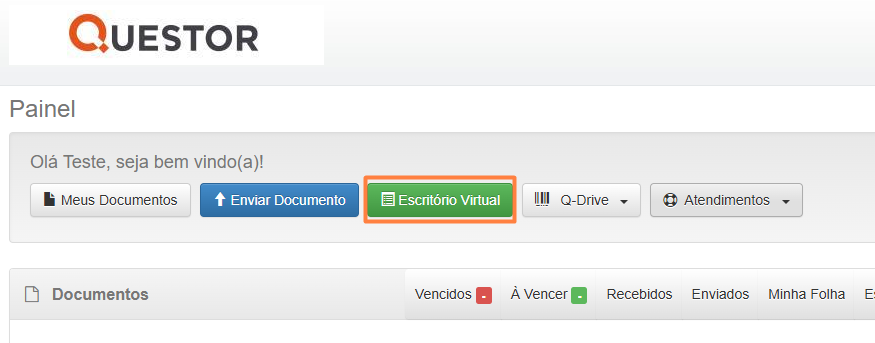
Ao clicar neste ícone, o sistema abrirá uma nova janela para que você escolha a categoria e o tipo de processo que deseja realizar: cadastro ou relatório.
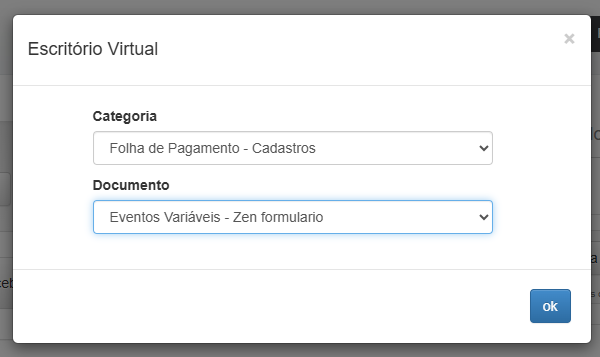
¶ Eventos Variáveis - Formulário ou Cadastro Múltiplo
O sistema abrirá uma tela para o preenchimento das informações dos eventos variáveis. Nessa tela, é necessário informar o período de cálculo e o contrato do empregado, que são campos obrigatórios. Também é possível incluir o código e a descrição do evento, além dos dados do beneficiário, caso o evento envolva terceiros. Você pode cadastrar mais de um evento antes de seguir para a próxima etapa. Caso deseje manter as informações inseridas temporariamente, clique em "Salvar Rascunho". Para continuar o preenchimento, utilize o botão "Próxima Aba".
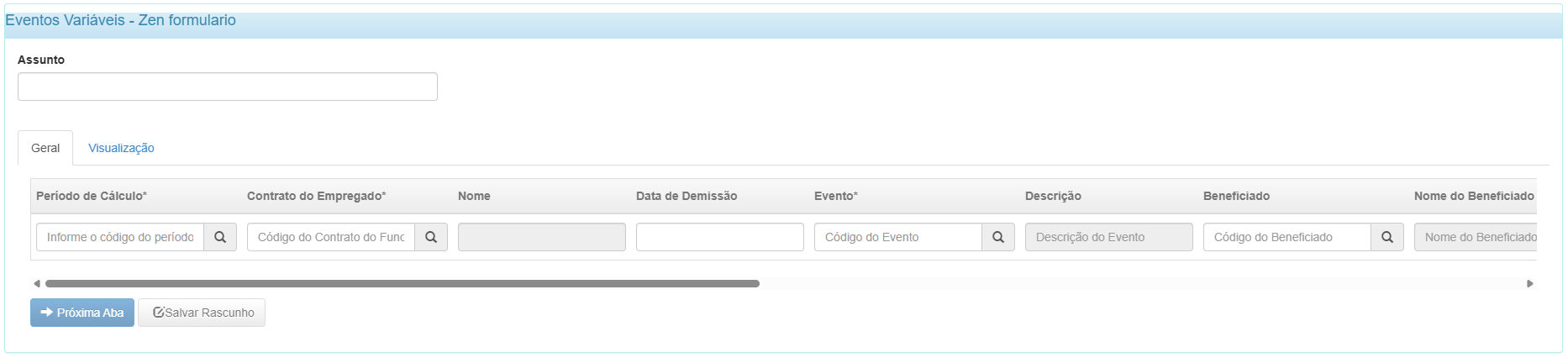
Ao seguir para a próxima aba, será exibida a visualização dos eventos que foram cadastrados. Nessa tela, você pode optar por enviar os dados para sincronização, o que encaminha as informações para a contabilidade, ou mantê-los salvos como rascunho para ajustes posteriores.
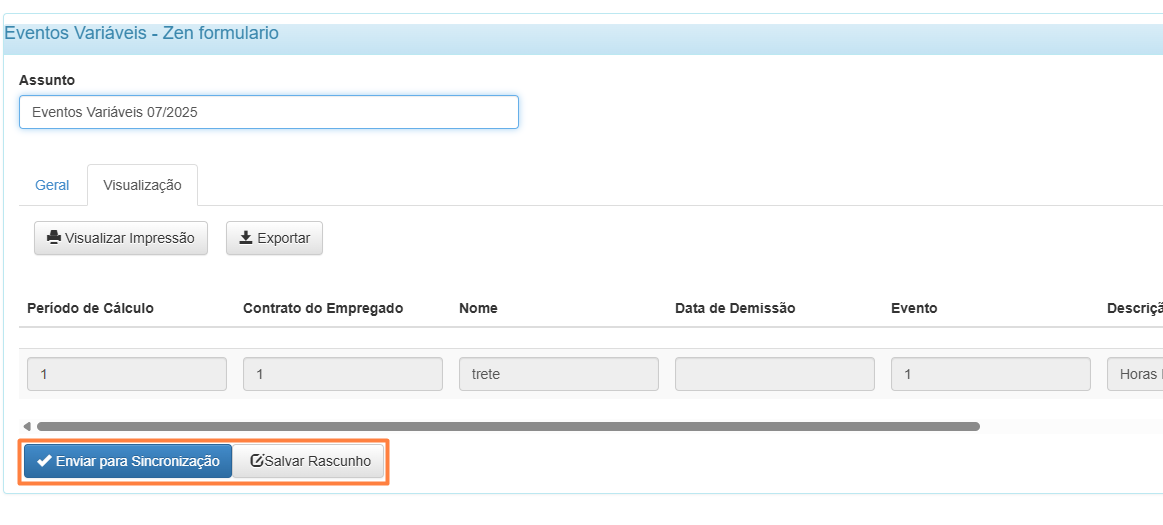
¶ Eventos Variáveis - Tabela
O sistema abrirá uma tela para o preenchimento das informações dos eventos variáveis. Nessa tela, é necessário informar os dados conforme a liberação. Em seguida, será exibida uma tela com os eventos listados, onde você deve selecionar aqueles que deseja lançar e clicar em "Próximo Passo" para continuar.
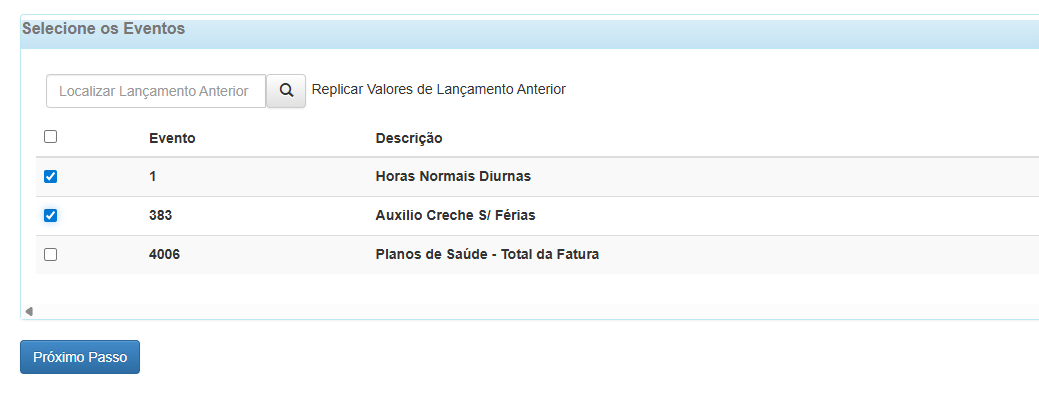
O sistema abrirá uma nova página com a lista de funcionários da empresa, permitindo informar os valores dos eventos desejados diretamente ao lado do nome de cada colaborador. É possível aplicar filtros para facilitar a busca, como por nome, ordem alfabética ou CPF.
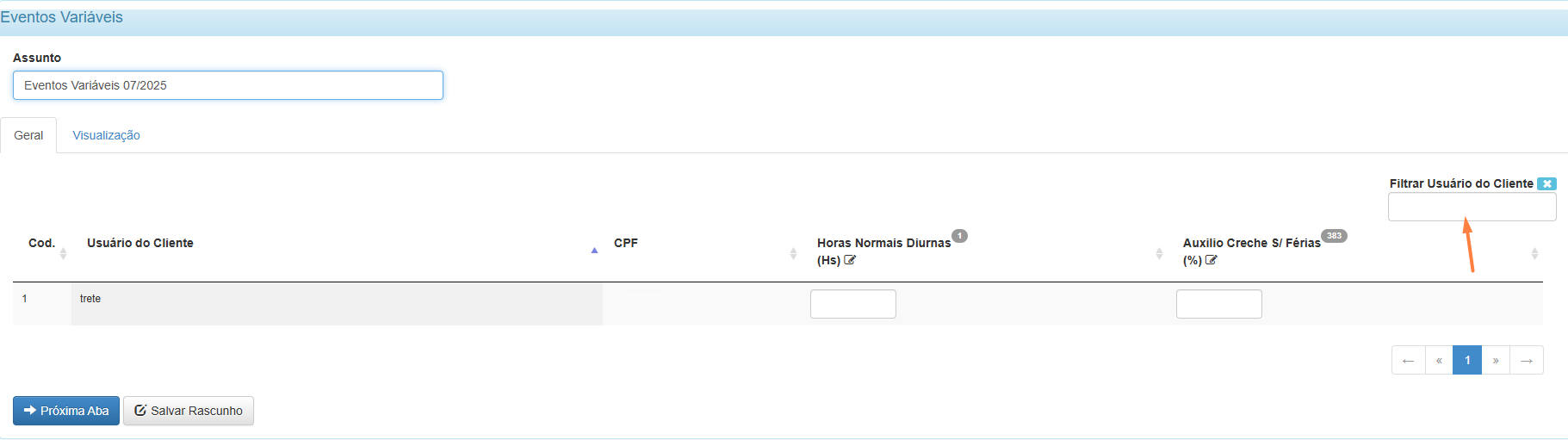
Ao seguir para a próxima aba, será exibida a visualização dos eventos que foram cadastrados. Nessa tela, você pode optar por enviar os dados para sincronização, o que encaminha as informações para a contabilidade, ou mantê-los salvos como rascunho para ajustes posteriores.
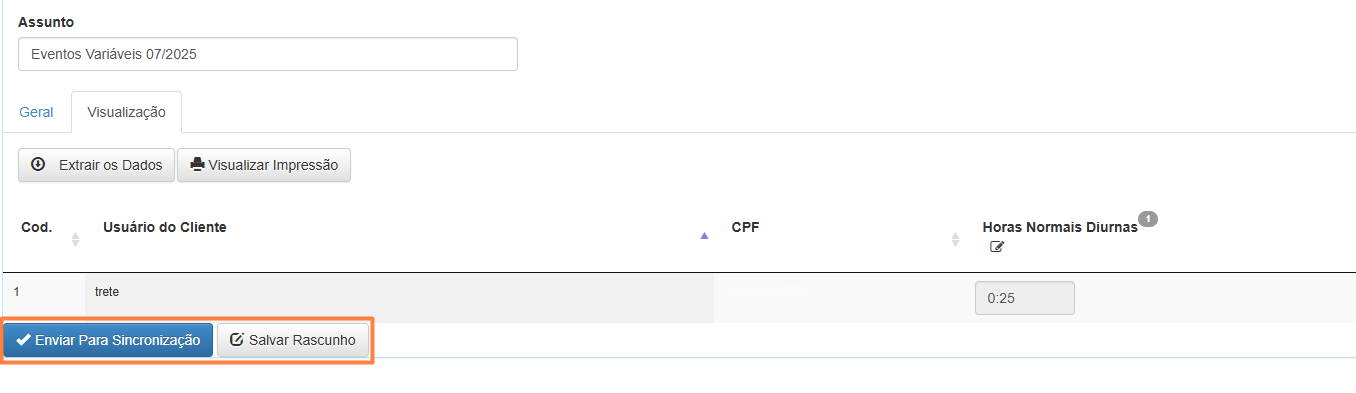
¶ Como editar documentos salvos em rascunho?
Para verificar os lançamentos realizados acesse Meus Documentos > Escritório Virtual. Nessa tela, é possível aplicar filtros para facilitar a consulta, como: todos, novos, rascunho, pendentes ou arquivados.
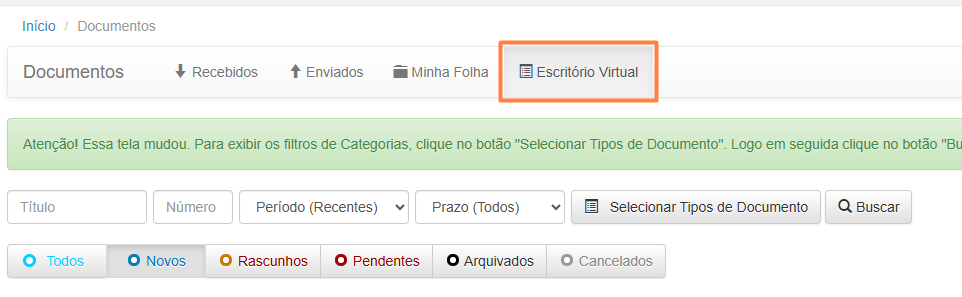
Clique no filtro de status "Rascunho", localize o documento desejado e clique no ícone da lupa ao lado para abri-lo e continuar o preenchimento.

Para continuar os lançamentos, clique em “Editar Registros” e o sistema irá direcionar novamente para o painel de lançamentos, onde será possível seguir com as edições.
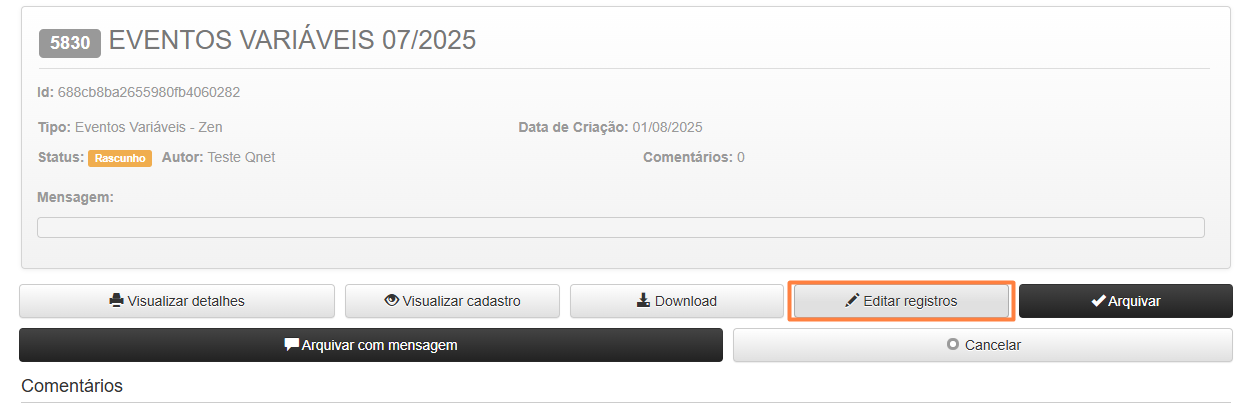
IMPORTANTE! Documentos salvos como rascunho e arquivados não podem ser editados. Nesse caso, é necessário realizar um novo cadastro.